- Prince of Persia était un jeu vidéo classique populaire développé pour le système DOS.
- Si vous voulez savoir comment jouer à Prince of Persia sur un PC Windows 10, lisez notre guide.
- Vous voulez jouer plus de classiques sur votre PC? Découvrez notre Section Jeux anciens.
- Pour plus de tutoriels et d'astuces pour votre PC, consultez notre Concentrateur Windows 10.

- CPU, RAM et limiteur de réseau avec hot tab killer
- Intégré directement à Twitch, Discord, Instagram, Twitter et Messengers
- Contrôles sonores intégrés et musique personnalisée
- Thèmes de couleurs personnalisés par Razer Chroma et forcer les pages sombres
- VPN gratuit et bloqueur de publicités
- Télécharger Opera GX
Prince of Persia était l'un des jeux Ubisoft les plus populaires disponibles sur la plate-forme Windows, qui a ensuite été remplacé par la série Assassins Creed.
Cependant, à mesure que Windows se modernise pour répondre aux exigences des jeux de nouvelle génération, la rétrocompatibilité n'a jamais été la priorité de Microsoft.
Cela dit, avec quelques solutions de contournement, vous pouvez toujours jouer à de vieux jeux sur Windows 10.
Cela laisse beaucoup de joueurs DOS avec la question s'ils peuvent jouer à Prince of Persia sur un PC Windows 10 ?
Oui. Un développeur indépendant a mis à disposition les classiques Prince of Persia et Prince of Persia 2 sur la plateforme Windows 10.
Vous pouvez simplement télécharger et jouer au jeu sans avoir à trouver toutes les solutions de contournement nécessaires pour jouer aux anciens jeux sur Windows 10.
Alternativement, vous pouvez également exécuter le jeu Prince of Persia en utilisant l'émulateur DOS. Nous avons discuté de toutes ces méthodes dans l'article ci-dessous.
Comment installer Prince of Persia sur Windows 10 ?
1. Télécharger le prix de la Perse sur le Microsoft Store
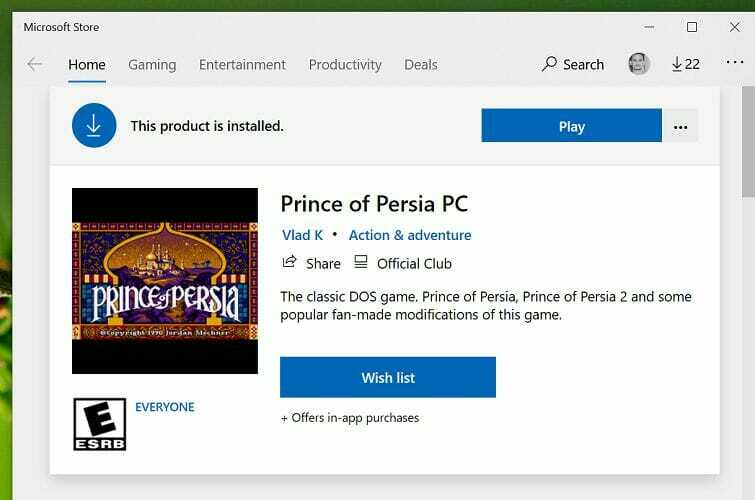
- Ouvrez la page PoP sur Microsoft Store.
- Cliquez sur Obtenir puis cliquez sur Installer. Le jeu se téléchargera et s'installera sur votre ordinateur.
- Une fois installé, lancez-le à partir de la section Récemment installés en cliquant sur le bouton Démarrer.
Ce jeu fonctionne dans un bac à sable et se compose de Prince of Persia Classic, Prince of Persia 2 et de quelques modifications populaires du jeu faites par des fans.
Les commandes de jeu par défaut sont définies sur le clavier. Cependant, vous pouvez télécharger et utiliser une application tierce pour jouer au jeu à l'aide de vos manettes Xbox.
2. Exécutez PoP à l'aide de DOSBox
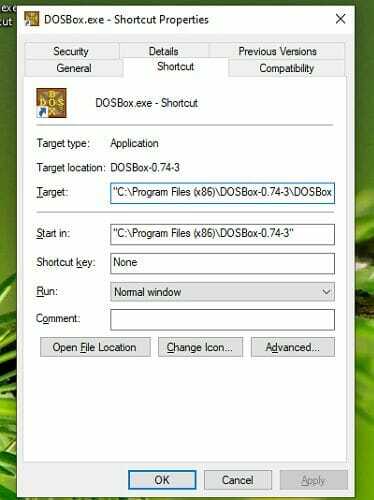
- Télécharger le Émulateur DOSBox du site officiel. Exécutez le programme d'installation pour poursuivre l'installation.
- Une fois installé, créez un raccourci vers l'exécutable DOSBox. Faites un clic droit sur le DOSBox.exe et sélectionnez Créer un raccourci.
- Déplacez le nouveau raccourci vers l'endroit où vous souhaitez ouvrir votre jeu.
- Ensuite, faites un clic droit sur le raccourci et sélectionnez Propriétés.
- Ouvrez leRaccourci onglet, et dans l'onglet Cible boîte (laissez un espace après le texte existant), tapez le chemin complet du répertoire des fichiers exécutables de votre jeu dans la citation.
-
Cela ressemblera à ceci :
C: Program Files (x86)DOSBox-0.74DOSBox.exe" -userconf "C: UsersTashreefDownloadsprince-of-persiaPrince.exe - Cliquez sur D'ACCORD pour enregistrer les modifications.
- Renommez le raccourci DOSBox avec le nom de votre jeu.
Si vous le souhaitez, vous pouvez également modifier l'icône du jeu dans la fenêtre des propriétés. Double-cliquez sur le raccourci nouvellement créé et lancez le jeu. Vous devriez avoir le jeu Prince of Persia DOS classique exécutant votre système Windows 10.
Si vous n'avez pas le fichier exécutable Prince of Persia, vous pouvez le trouver légalement en utilisant le forum et les sites Web des anciens jeux.
Notez que les commandes originales de Prince of Persia sont accessibles depuis le menu du jeu. Pour la première méthode, lancez l'application PC Prince of Persia, cliquez sur l'icône Menu et sélectionnez Contrôles.
3. Installer avec SDLPoP
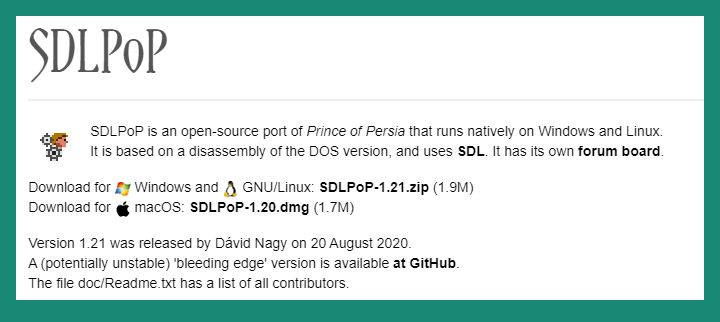
Si vous ne souhaitez pas installer le jeu vidéo original Prince of Persia à l'aide de DOSBox, vous pouvez jouer directement à l'aide de SDLPoP. Voici comment procéder.
- Téléchargez la dernière version de SDL Prince de Perse.
- Extrayez le fichier Zip et copiez les fichiers dans un dossier de votre choix.
- Ensuite, accédez au dossier dans lequel vous avez extrait le contenu du fichier Zip.
- Double-cliquez sur Prince.exe pour commencer le jeu.
SDLPoP est un port open-source de Prince of Persia qui s'exécute nativement sur les systèmes Windows et Linux. Il est basé sur un désassemblage de la version DOS et utilise SDL.
4. Télécharger des jeux PoP depuis GoG
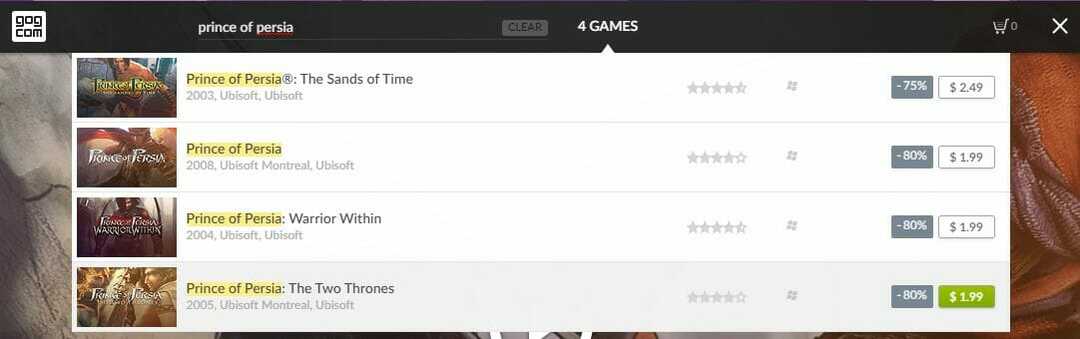
Si vous voulez jouer aux jeux Prince of Persia de nouvelle génération tels que Prince of Persia Warrior Within, Sands of Time et Forgotten Sand, alors consultez GoG (Good Old Games).
GoG propose une excellente collection de jeux Windows classiques à un prix réduit. Cependant, GoG ne présente pas les originaux Prince of Persia et Prince of Persia 2 dans leur collection.
⇒ Télécharger depuis GoG
Prince of Persia est l'un des premiers jeux auxquels j'ai joué sur PC. Beaucoup d'entre nous ont de bons souvenirs, souvent en couleurs monochromes.
Nous avons répertorié trois méthodes pour jouer aux jeux PoP classiques sur votre PC Windows 10.
Une fois que vous avez installé le jeu, n'oubliez pas de nous dire votre jeu PoP préféré dans les commentaires ci-dessous.
 Vous avez toujours des problèmes ?Corrigez-les avec cet outil :
Vous avez toujours des problèmes ?Corrigez-les avec cet outil :
- Téléchargez cet outil de réparation de PC noté Excellent sur TrustPilot.com (le téléchargement commence sur cette page).
- Cliquez sur Lancer l'analyse pour trouver les problèmes Windows qui pourraient causer des problèmes au PC.
- Cliquez sur Tout réparer pour résoudre les problèmes avec les technologies brevetées (Remise exclusive pour nos lecteurs).
Restoro a été téléchargé par 0 lecteurs ce mois-ci.
Questions fréquemment posées
La populaire franchise Prince of Persia a été créée par Jordan Mechner et publiée par Ubisoft et Broderbund Software.
Oui. Des développeurs tiers ont porté le jeu pour qu'il s'exécute nativement sur Windows 10. Vous pouvez également exécuter d'anciens jeux Windows dans le bac à sable à l'aide de DOSBox.
Vous pouvez utiliser des sites Web tiers comme GoG pour exécuter de vieux jeux comme Prince of Persia sur votre PC.
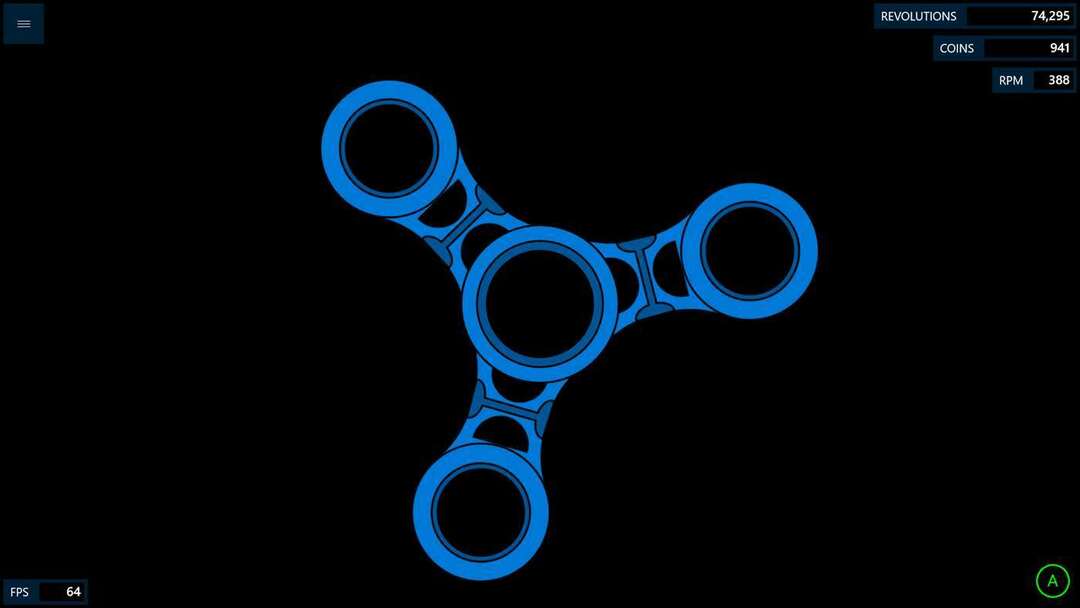
![Comment jouer à Prince of Persia sur un PC Windows 10 [Guide 2022]](/f/6036be643af29eedc4864ae1749d991c.jpg?width=300&height=460)